4.1.3. Teste Ambiente de Produção
-
Teste de Conexão Ambiente de Produção (SCRIPT/PROD)
-
Criando teste de conexão ambiente de produção manualmente.
-
Para a criação de conexão ao banco de dados, entre no browser (navegador) e digite o endereço do IP do Servidor SURICATO (IP da maquina que utilizará o SURICATO, https//IPDaMaquina/scriptcase/PROD.):Exemplo: https://172.16.14.60/scriptcase/PRODAtenção: Verificar se o status do Serviço "TelematicaSuricato" esteja "em Execução", Caso contrario Inicia-lo.
 Exemplo - Serviço "Telemática Suricato"
Exemplo - Serviço "Telemática Suricato" -
Após conectar-se ao Ambiente de Produção, Será exibido a imagem abaixo:
-
Selecione o idioma(pt-br ou eg-us) e Digite a Senha: 123456
-
Pressione o Botão Login para prosseguir com o Ambiente de Produção
 Exemplo - Conectar ao Ambiente de Produção
Exemplo - Conectar ao Ambiente de Produção -
Para conexão ao banco de dados, é obrigatório que o nome da conexão seja SURICATO. Para conexão, entre na opção editar conexão existente.
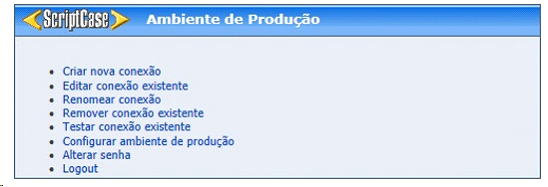 Menu - Ambiente de Produção
Menu - Ambiente de Produção -
Selecione o Banco que deseja conectar e clique em Editar
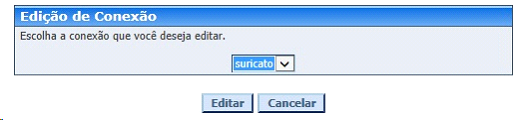 Exemplo - Edição de Conexão
Exemplo - Edição de Conexão -
Selecionar Opção MS SQL Server e pressionar o botão Avançar.
 Exemplo - Banco de Dados
Exemplo - Banco de Dados -
Manter as configurações abaixo e pressionar o botão Avançar.
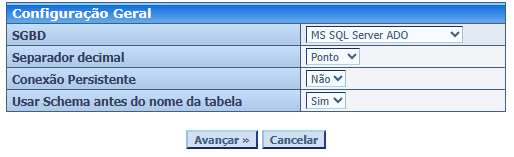 Exemplo - Configurações Gerais
Exemplo - Configurações Gerais -
Servidor: Digitar IP do Servidor do Banco de Dados.
-
Banco de Dados: Nome do banco de dados (suricato)
-
Após preencher os campos pressionar o botão Avançar
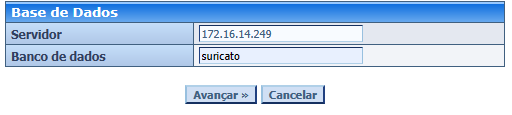 Exemplo - Base de Dados
Exemplo - Base de Dados -
Informar o usuário e senha do SURICATO e pressionar o botão Avançar.
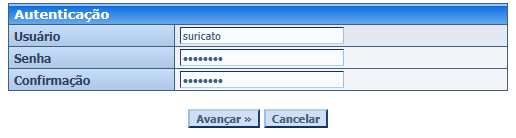 Exemplo - Autenticação
Exemplo - Autenticação -
Pressione o botão Testar Para Verificar se a Conexão está sendo efetuada corretamente.
 Exemplo - Teste Conexão
Exemplo - Teste Conexão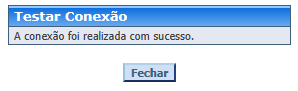 Exemplo - Teste ConexãoErro: Extensão mbstring do PHP não está habilitada
Exemplo - Teste ConexãoErro: Extensão mbstring do PHP não está habilitada Figura: Erro Conexão (Scriptcase/Prod)
Figura: Erro Conexão (Scriptcase/Prod) -
Como verificar se (Módulos, bibliotecas, dll’s) inicializou com o PHP:
-
O arquivo “info.php” é usado para identificar os parâmetros iniciais do PHP, é possível saber todos os parâmetros que estão configurados (diretório onde estão carregando as extensões, quais extensões carregadas, entre outros parâmetros).
-
Neste exemplo, consta o IP do servidor e a informação consta o info.php.
-
O parâmetro “Loaded Configuration File” indica qual a pasta que o PHP está usando.
-
Essa parametrização de diretório está no arquivo “httpd.conf” localizado no diretório:“C:\Program Files\Telematica\SURICATO\apache\conf”
 Figura: Configuração arquivo (httpd.conf)
Figura: Configuração arquivo (httpd.conf)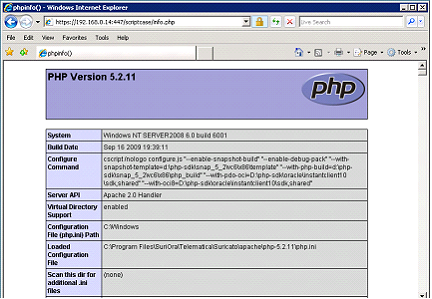 Figura: Link (Scriptcase / Info.php)
Figura: Link (Scriptcase / Info.php) -
Diretório onde o PHP carrega as extensões, editar o arquivo “php.ini” localizado no diretório: “C:\Program Files\Telematica\SURICATO\Apache\php-5.2.11”
-
Verificar se o caminho do diretório está correto, atenção nas (barras / e contra barras \) em alguns servidores pode ter diferença, depois que alterar o diretório, reiniciar o serviço Telematica SURICATO.
 Figura: Configuração arquivo (Php.ini)
Figura: Configuração arquivo (Php.ini)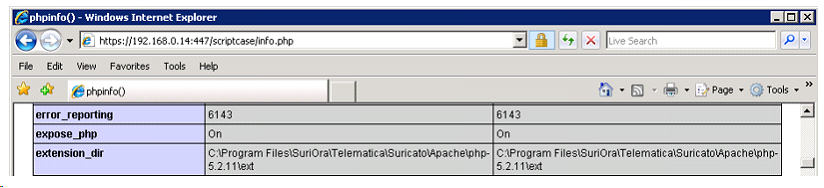 Figura: Link (Scriptcase/ Info.php)
Figura: Link (Scriptcase/ Info.php) -
No arquivo “php.ini” localizado no diretório: “C:\Program Files\Telematica\SURICATO\apache\php-5.2.11”
-
Verificar se as extensões estão habilitadas na inicialização do PHP.
-
Os parâmetros que estão sem ponto e vírgula indicam que a extensão está habilitada.
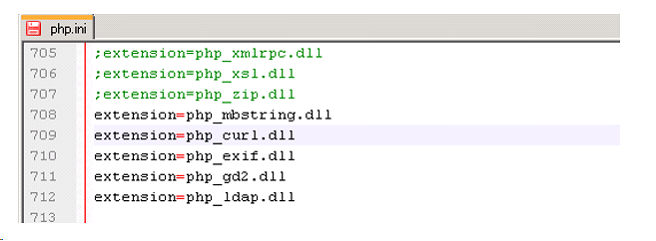 Figura: Configuração arquivo (Php.ini)
Figura: Configuração arquivo (Php.ini) -
Após realizar as alterações acima e reiniciar o serviço Telematica SURICATO, no link do “scriptcase/info.php” verifique se a extensão foi carregada.
-
Esse mesmo procedimento pode ser feito caso o PHP indique ausência de alguma extensão.
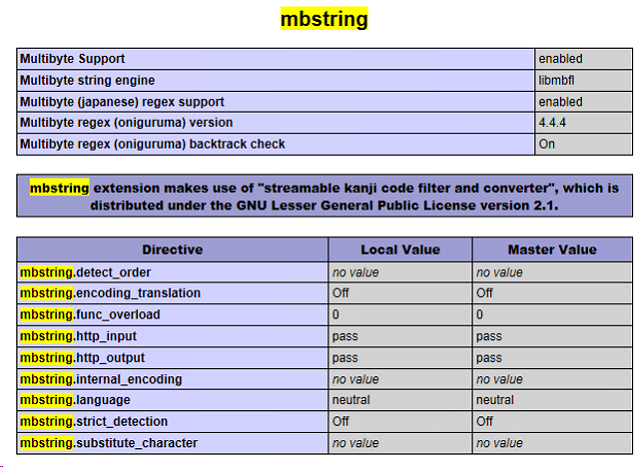
Figura: Link (scriptcase / info.php)